Řez
Úloha "Řez" slouží k posouzení vyztuženého betonového průřezu na libovolný počet kombinací vnitřních sil. Práce s řezy (vkládání, manipulace) je popsána v části "Ovládací stromeček". Dialogové okno obsahuje následující části:
Typ posudku
Tato část umožňuje volbu způsobu posouzení prvku. Na výběr jsou následující varianty:
- 2D - Zadávání a posouzení je zjednodušeno na jednostranný ohyb. Grafickým výsledkem výpočtu je M-N diagram. Tento způsob posouzení je vhodný u prvků, kde lze zanedbat vnitřní síly v jednom směru a kroucení (například průvlaky, desky, stěny)
- 3D - Komplexní posouzení železobetonového prvku na kombinaci prostorového ohybu a kroucení. Grafickým výsledkem výpočtu je My-Mz diagram pro zvolené N. Tento způsob posouzení je určen pro prvky, kde nelze zanedbat vnitřní síly v jednom směru a kroucení (například sloupy, průvlaky)
- Prostý - Posouzení prvku z nevyztuženého betonu na účinky prostorového ohybu. Grafickým výsledkem výpočtu je My-Mz diagram pro zvolené N.
Průřez, Materiál, Vyztužení
Tato část slouží k zadání základních geometrických charakteristik řezu. Bez zadání těchto údajů není možné pokračovat v posouzení řezu (ostatní části zadávání jsou nepřístupné).
Základní volbou je určení typu prvku. Toto nastavení má vliv na volbu typu posudku a taktéž na určení správných konstrukčních zásad. Rozdíly mezi jednotlivými typy prvků jsou popsány v teoretické části nápovědy v kapitole "Typy prvků". Typ prvku by měl být volen vždy s ohledem na skutečné působení prvku v konstrukci.
Ostatní charakteristiky v této části se zadávají postupným spouštěním dialogových oken za pomoci jednotlivých tlačítek. Některá z nich (týkající se vyztužení) jsou aktivní až po zadání předchozích údajů (geometrie a materiál řezu), neboť na těchto vlastnostech závisí podoba dialogových oken pro zadávání vyztužení.
Průřez |
|
Polygon |
|
Editor |
|
Materiál |
|
Vyztužení |
|
Obecné vyztužení |
|
Smyková výztuž |
|
Započítat tlačenou výztuž |
|
Schéma průřezu v této části je aktivní, po kliknutí na schéma se spustí dialogové okno pro úpravu průřezu.
Imperfekce, Vzpěr
Tato část umožňuje zahrnout do výpočtu vliv vzpěru a případně připočíst počáteční imperfekci o hodnotě l0/400 v souladu s článkem 5.2(9) normy. V případě započítání imperfekce je nutné zadat základní délku prvku l0. Základní délka l0 představuje skutečnou délku prvku, nikoliv vzpěrnou. Pokud se zapne též posouzení vzpěru, zadaná hodnota l0 se automaticky zapíše též do základních délek pro výpočet vzpěru "Dél. prvku Y" a "Dél. prvku Z". Tyto hodnoty lze ale přepsat, aniž by se změnila hodnota délky l0. V základním nastavení programu se uvažuje kloubové uložení dílce, vzpěrná délka je tedy rovna zadávané hodnotě. Jiný způsob uložení pro směry Y a Z lze zvolit v okně "Určení vzpěrných délek", které se spouští v příslušném řádku tlačítkem "![]() ". Pomocí tlačítka "Vzpěr" lze spustit dialogové okno "Parametry vzpěru", kde je možné vybrat metodu výpočtu vzpěru, zadat součinitel dotvarování, změnit způsob uložení prvku případně zadat jiné základní délky.
". Pomocí tlačítka "Vzpěr" lze spustit dialogové okno "Parametry vzpěru", kde je možné vybrat metodu výpočtu vzpěru, zadat součinitel dotvarování, změnit způsob uložení prvku případně zadat jiné základní délky.
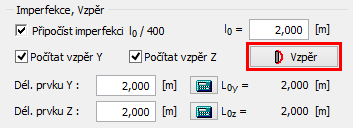 Tlačítko pro zpřístupnění podrobných vlastností vzpěru
Tlačítko pro zpřístupnění podrobných vlastností vzpěru
Trhliny
Tato část obsahuje nastavení vztahující se k posouzení mezního stavu použitelnosti - omezení trhlin. Je zde možné zadat vlastní hodnotu maximální šířky trhlin. Maximální šířka trhlin wmax vychází z tabulky 7.1N. Nastavení "Počítat šířku trhlin pouze při horním/spodním povrchu" vypne kontrolu šířky trhlin na bočních stranách průřezu. Toto nastavení lze použít v případech, kdy je posuzován pouze výsek konstrukce (například běžný metr stropní desky) a na bocích tedy žádné trhliny nemohou vzniknout.
Interakční diagram
Tato část znázorňuje únosnost průřezu jako oblast v prostorovém grafu s osami N, My a Mz (resp. v rovinném grafu N a My pro úlohu typu "Beton 2D"). Zatěžovací případ s kombinací vnitřních sil uvnitř grafu je vyhovující, případ se zatížením vně hranic diagramu je nevyhovující. Program je vykresluje jak prostorový diagram, tak nejdůležitější rovinné řezy diagramem. Těmito řezy jsou:
- Interakční diagram My-Mz - vodorovný řez prostorovým interakčním diagramem. Pro tento řez lze v poli v pravém horním rohu okna zadat hodnotu normálové síly N, pro kterou se diagram vykresluje. V opačném případě je zobrazován interakční diagram pro normálovou sílu, která odpovídá aktivnímu zatěžovacímu případu.
- Interakční diagramy N-My resp. N-Mz - svislé řezy prostorovým interakčním diagramem. Pro tyto řezy lze v poli v pravém horním rohu okna zadat hodnotu ohybového momentu Mz resp. My, pro kterou se diagram vykresluje. V opačném případě je zobrazován interakční diagram pro ohybový moment, který odpovídá aktivnímu zatěžovacímu případu.
- Interakční diagram N-M - svislý řez prostorovým interakčním diagramem, který prochází bodem [0,0,0] a bodem, který znázorňuje aktuální zatěžovací případ.
Tlačítko "Kresba" v pravém dolním rohu spouští dialogové okno, ve kterém lze nastavit barvy použité v interakčním diagram, zvolit dělení a případně určit, zda se má diagram vykreslovat včetně vlivu vzpěru či bez něj. V řezech je zobrazena oblast bez vlivu vzpěru tenkou linií a oblast s vlivem vzpěru tlustou linií.
Interakční diagram je aktivní a lze též použít pro vkládání nových zatěžovacích případů. Prostým kliknutím do interakčního diagramu se do seznamu zatěžovacích případů vloží nový případ, který obsahuje zatížení dle polohy kurzoru a zvolené úrovně řezu. Polohu kurzoru si lze kontrolovat ve stavovém řádku. Ostatní údaje (posouvající síly a kroutící moment) mají v takto vložených zatěžovacích případech hodnotu 0.
Pomocí pravého tlačítka lze v řezu interakčním diagramem vyvolat místní nabídku, která umožňuje uložit souřadnice hraničních bodů interakčního diagramu do souboru *.csv.
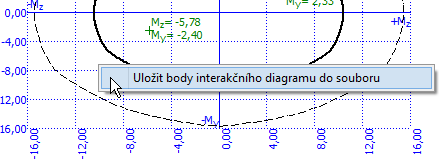 Místní nabídka interakčního diagramu
Místní nabídka interakčního diagramu
Zatěžovací případy
Tato část umožňuje zadat jednotlivé zatěžovací případy (kombinace vnitřních sil a momentů), které jsou pro daný řez posuzovány. Zatěžovací případy se zadávají v tabulce pomocí standardních tlačítek "Přidat", "Upravit" a "Odstranit". Tabulka zobrazuje veškeré potřebné informace o zatěžovacích případech (především velikosti vnitřních sil a celkové využití průřezu pro daný zatěžovací případ. Zadávání vnitřních sil probíhá v dialogovém okně "Editace zatěžovacího případu". Zatěžovací případy lze přidávat i graficky kurzorem myši v interakčním diagramu.
Zatěžovací případy je možné do tabulky vložit též importem textového respektive *.csv souboru. Toto řešení je vhodné v případech, kdy je nutné zadat větší počet případů, které vznikly například výpočtem v jiném statickém programu. Nastavení importu a výběr vstupního souboru se provádí v okně "Import zatížení", které se spouští tlačítkem "Import".
Výsledky
Tato část zobrazuje základní výsledky posouzení všech zadaných zatěžovacích případů. Pro každý zatěžovací případ je zobrazen přehled zadaných zatížení (indexy začínající E) a spočtených únosností (indexy začínají R). Poslední sloupec ukazuje celkové posouzení daného zatěžovacího případu (vyhovuje/nevyhovuje).
Detailní výpis výsledků pro vybraný zatěžovací případ lze zobrazit tlačítkem "Podrobně" pod tabulkou zatěžovacích případů. Zobrazí se vždy výsledek posouzení zatěžovacího případu, který je v tabulce aktivní (zvýrazněný tučným písmem).
Postupy použité při posouzení jsou popsány v teoretické části nápovědy v kapitolách "Mezní stav únosnosti" a "Mezní stav použitelnosti".
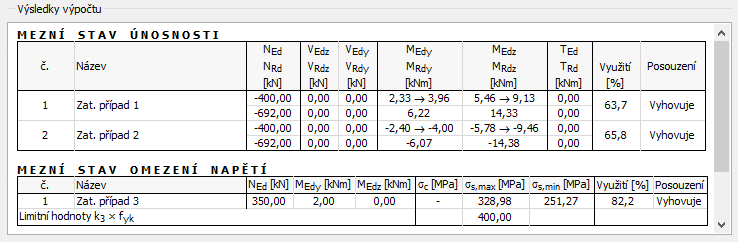 Část "Výsledky výpočtu" v posouzení řezu
Část "Výsledky výpočtu" v posouzení řezu